Google Translate
ŠIS SERVISS VAR SATURĒT GOOGLE NODROŠINĀTUS TULKOJUMUS. GOOGLE NESNIEDZ NEKĀDAS TIEŠAS VAI NETIEŠAS GARANTIJAS SAISTĪBĀ AR TULKOJUMIEM, TOSTARP UZ JEBKĀDAS GARANTIJAS ATTIECĪBĀ UZ TULKOJUMU PAREIZĪBU, TICAMĪBU, KĀ ARĪ JEBKĀDAS NETIEŠAS GARANTIJAS ATTIECĪBĀ UZ PIEMĒROTĪBU PĀRDOŠANAI, PIEMĒROTĪBU KONKRĒTAM MĒRĶIM UN AUTORTIESĪBU IEVĒROŠANU.
Korporācijas Nikon (turpmāk „Nikon”) atsauces vadlīnijas jūsu ērtībai ir tulkotas, izmantojot tulkošanas programmatūru, ko darbina Google Translate. Ir pieliktas saprātīgas pūles, lai nodrošinātu pareizu tulkojumu, tomēr automatizētās tulkošanas sistēmas nav nedz perfektas, nedz arī paredzētas, lai ar tām aizstātu cilvēkus. Tulkojumi tiek piegādāti kā Nikon atsauces vadlīniju serviss, un tie tiek piegādāti „kā ir”. Netiek sniegtas kādas tiešas vai netiešas garantijas attiecībā uz jebkādu tulkojumu, kas veikti no angļu valodas jebkurā citā valodā, precizitāti, ticamību vai pareizību. Tulkošanas programmatūras ierobežojumu dēļ daļa satura (piemēram, attēli, video, Flash utt.) var nebūt pārtulkota precīzi un pareizi.
Oficiālais teksts ir atsauces vadlīniju angļu valodas versija. Jebkādas neatbilstības vai atšķirības nav saistošas, un tām nav juridiskas ietekmes attiecībā uz atbilstību paredzētajiem mērķiem vai to izpildi. Ja rodas jebkādi jautājumi saistībā ar tulkotajās atsauces vadlīnijā sniegtās informācijas pareizību, skatiet vadlīniju versiju angļu valodā, kas ir to oficiālā versija.
Formatēt atmiņas karti
G poga U B iestatīšanas izvēlne
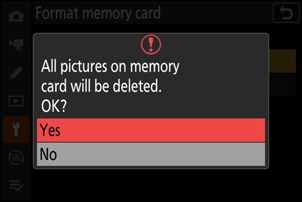
Neizslēdziet kameru un neizņemiet atmiņas kartes, kamēr no displeja nav pazudis ziņojums [ Atmiņas kartes formatēšana ].
Turot nospiestas abas formatēšanas pogas ( O / Q un S / Q ) ilgāk par divām sekundēm, tiek parādīts dialoglodziņš ar aicinājumu atlasīt karti formatēšanai.
Pilns formāts
Izmantojot CFexpress atmiņas karti, kas ir saderīga ar pilnu formatēšanu, varat veikt pilnu formatēšanu, lai dzēstu datus no visām kartes daļām. Šī opcija ir ieteicama lietotājiem, kuri vēlas nodrošināt, lai visi dati tiktu dzēsti, vai kuriem šķiet, ka ātrums, ar kādu kamera nolasa un raksta datus no kartes, ir palēninājies, un kuri vēlas uzlabot datu pārsūtīšanas ātrumu.
-
Iezīmējiet [ 1. slots ] vai [ 2. slots ] un nospiediet 2 .
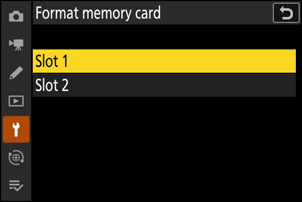
-
Nospiediet pogu O ( Q ).
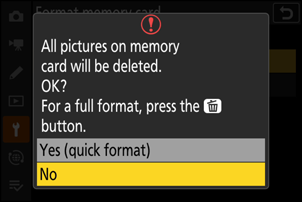
-
Iezīmējiet [ Jā ] un nospiediet J
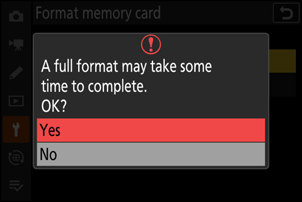
“Ātrā formatēšana” salīdzinājumā ar “pilno formatēšanu”
Ātrā formatēšana pārraksta tikai failu sistēmas informāciju, atstājot faktiskos failu datus neskartus. Turpretī, veicot pilnu CFexpress atmiņas kartes formatēšanu, tiek dzēsti visi dati. Pirms CFexpress atmiņas kartes utilizācijas vai īpašumtiesību nodošanas ieteicams pilnībā formatēt kartes.

